Découvrez les deux modes d'authentification de l'application Touchify Player selon votre cas d'utilisation.
Profil d'utilisateur
Créateur de contenu
Vous utilisez Touchify Studio pour créer vos propres présentations ou pour administrer les contenus de votre organisation diffusés sur votre parc digital. Auquel cas, vous pouvez vous connecter à l'application avec votre compte utilisateur.
Lecteur uniquement
Vous souhaitez connecter un ordinateur et l'administrer avec Touchify Publisher. Dans ce cas, vous pouvez créer des groupes de diffusion pour associer vos écrans à partir d'une clé de déploiement.
Se connecter avec un compte utilisateur
Utilisez vos identifiants pour vous connecter à votre compte utilisateur et accéder à vos projets publiés.
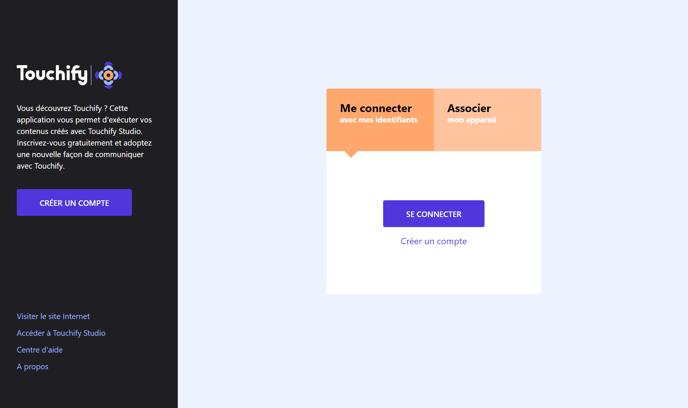
Associer un écran à un groupe de diffusion
Utilisez la clé de déploiement pour associer l'ordinateur à un ou plusieurs groupes de diffusion et le contrôler à partir de Touchify Publisher.
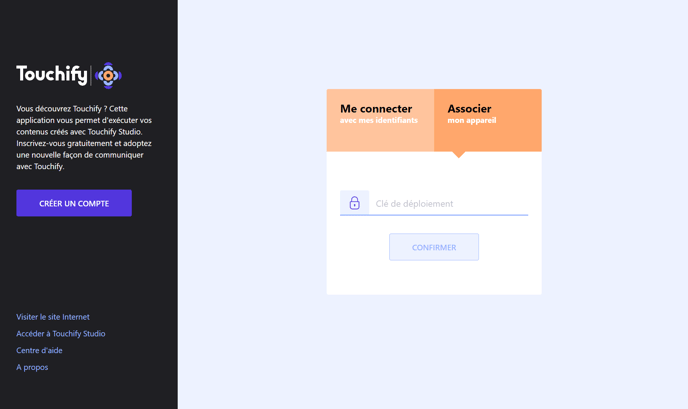
Pour en savoir plus, consultez l'article Introduction à Touchify Publisher.
Cas d'erreur courants
Appareil non connecté à Internet
L'appareil doit être connecté à Internet pour s'authentifier. Les URLs d'accès à la plateforme Touchify doivent être accessibles. Le cas échéant le proxy ou le pare-feu de l'entreprise doit autoriser explicitement les domaines suivants : *.touchify.app, *.touchify.io et *.blob.core.windows.net
L'application Touchify Player supporte les Configurations Automatiques de Proxy (fichier PAC).
Clé inconnue
Il s'agit généralement d'un groupe supprimé ou d'une erreur de saisie.
Clé expirée
La clé de déploiement a été créé pour un déploiement personnalisé et limité dans le temps. La clé est expiré mais elle peut être renouvelée si le déploiement est toujours valide.
Déploiement complet
Le nombre maximal d'appareils a été atteint pour cette clé de déploiement. Vous pouvez augmenter le nombre d'écrans autorisés, supprimer des écrans non utilisés ou acquérir de nouvelles licences.
Appareil déjà associé
L'appareil est déjà associé à votre organisation mais a pu être déconnecté pour des raisons diverses. Veuillez supprimer l'écran du Publisher et renouveler l'opération.
Se déconnecter
Une fois connectée, l'application affiche l'écran d'accueil ou le contenu prédéfini dans la configuration du groupe de diffusion. Cliquer sur le bouton Menu en haut à gauche de l'écran puis cliquez sur le bouton Déconnecter.
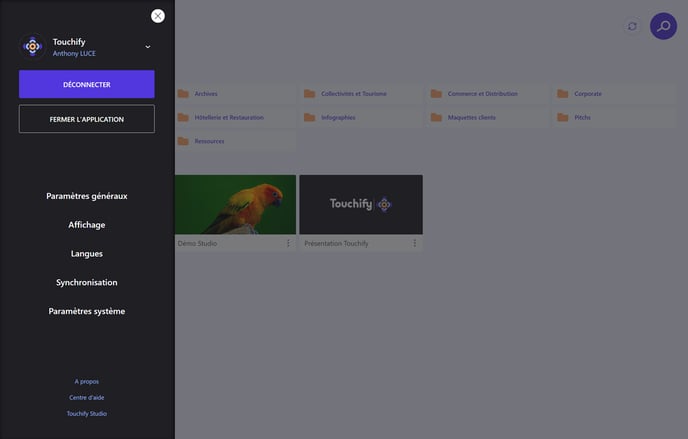
Aller plus loin
Paramètres de l'application